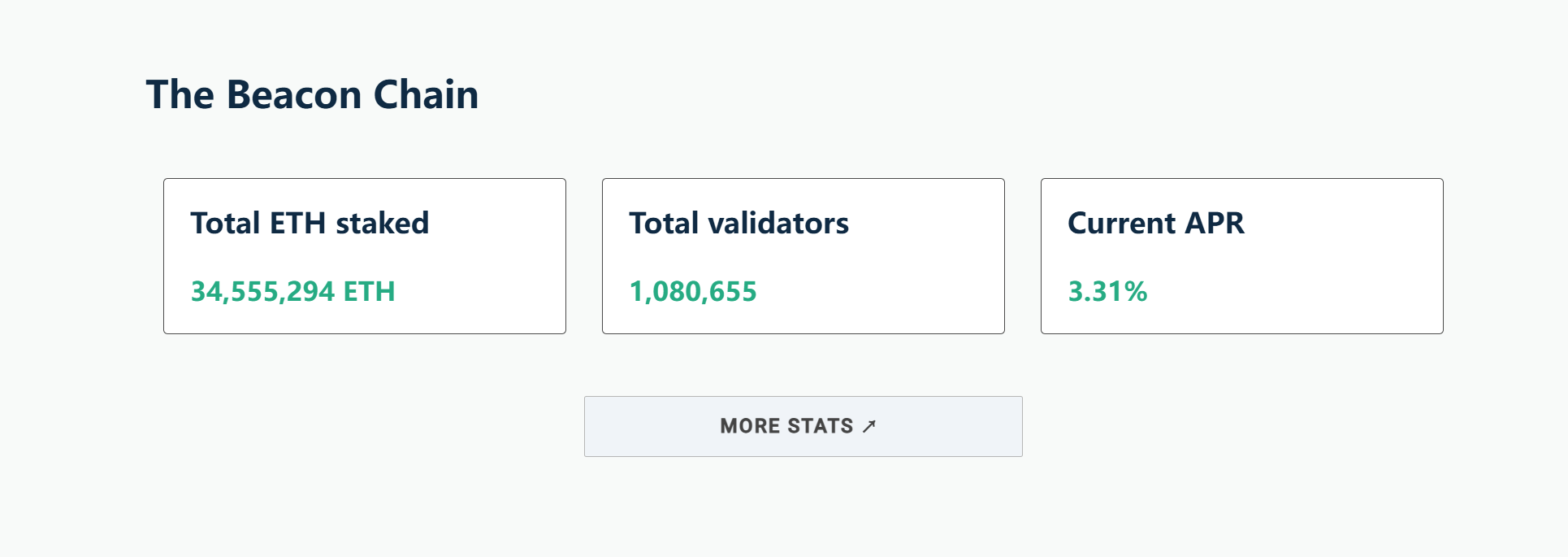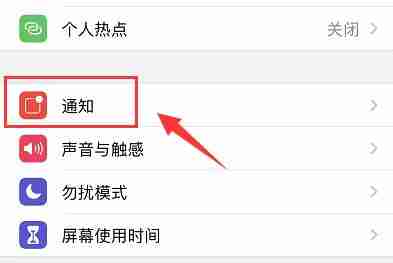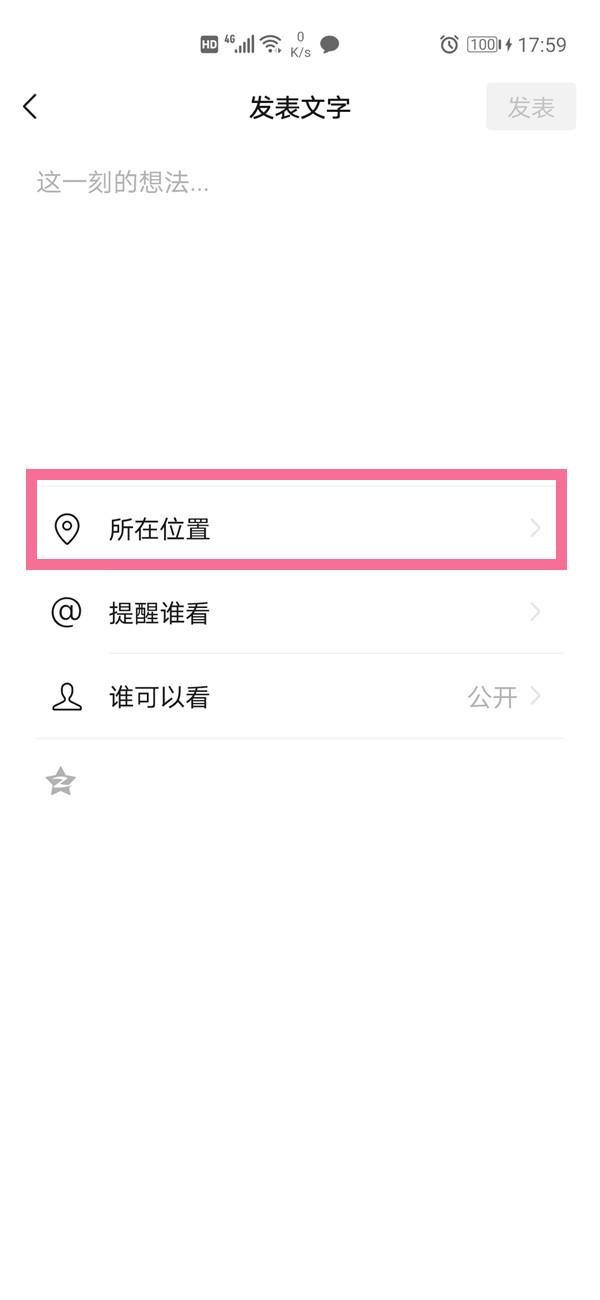微信存储空间计算错误 如何准确清理?
微信在日常使用中会产生大量缓存和聊天数据,有时用户会遇到存储空间计算不准确的情况,感觉空间
微信在日常使用中会产生大量缓存和聊天数据,有时用户会遇到存储空间计算不准确的情况,感觉空间被大量占用但清理后效果不明显,或者显示占用与实际可清理空间不符。这种存储空间计算错误的问题可能会让用户感到困惑,不知道如何有效释放存储空间。本文将针对微信存储空间计算错误的问题,提供一个准确清理空间的操作指南,帮助您理解问题原因并按照步骤有效管理和释放微信占用的存储空间。

微信存储空间计算错误可能源于多种复杂原因。其中包括大量的临时文件、缓存数据未被系统或应用正确识别和统计,或是微信内部数据索引与实际存储文件不一致。此外,操作系统在统计应用占用空间时,可能包含微信产生的日志文件或其他非用户可见数据,这些都可能导致用户看到的数字与实际清理效果之间存在差异。理解这一点,有助于我们更专注于清理那些真正占用空间的聊天数据和缓存。
准确清理微信存储空间,关键在于深度清理缓存和精细化管理聊天记录中的大文件,特别是图片、视频和文档。
准确清理微信存储空间的步骤
1、打开微信应用,进入“我”的界面,然后点击底部的“设置”。
2、在设置菜单中,向下滚动找到并点击“通用”。通用设置包含了一些基础的应用管理选项。
3、在通用设置中,选择“存储空间”。这个界面是微信官方提供的存储管理工具,即使显示的总体数据可能不准确,这里的“缓存”和“聊天记录”分类是进行清理的主要目标。
4、首先,推荐清理缓存。点击“清理缓存”按钮旁的“前往清理”或类似选项。缓存是微信为提高加载速度而临时存储的数据,例如浏览过的朋友圈图片缩略图等。清理缓存通常能释放一部分空间,且不会删除您的聊天内容、联系人或文件。 执行清理后,稍等片刻让系统处理。
5、接下来是更关键的一步:管理聊天记录。点击“管理聊天记录”按钮。这个功能允许您查看并删除特定的聊天记录或文件。微信的存储占用大头往往就在这里。
6、在管理聊天记录界面,您可以看到所有个人和群组聊天列表。通常会显示每个聊天占用的空间大小。建议优先选择占用空间巨大的群聊或包含大量媒体文件的个人聊天进行查看和清理。 您可以通过勾选聊天旁边的方框来选择。
7、选中一个或多个聊天后,点击底部的“删除”按钮。系统可能会再次确认。如果不想删除整个聊天,可以进入单个聊天内部,通过聊天详情查找“聊天文件”,在那里可以更精细地选择删除大型图片、视频、文件等,保留文字记录。这是一个更精准的清理方法,尤其适合只清理大文件。
8、完成清理后,返回“存储空间”界面查看。虽然数字可能仍有波动或不完全准确,但进行上述缓存清理和聊天记录特别是大文件的删除操作,是最直接有效的释放微信占用空间的方法。 有时,手机系统本身的存储管理工具也会显示微信占用的空间,可以 cross-reference,但微信内部的清理功能更为专业。
管理微信存储空间的建议
推荐定期进行微信缓存清理,这有助于清除累积的临时文件。
建议不定期查看“管理聊天记录”中的大文件,及时清理不再需要的视频、图片和文档。这往往是占用空间的主要原因。
对于重要的文件和图片,推荐先保存到手机相册或电脑后再进行聊天记录清理,避免数据丢失。
在微信设置中,可以考虑关闭非Wi-Fi环境下的“自动下载”功能,减少不必要的流量消耗和存储占用。
通过以上步骤,您可以更准确地清理微信占用的存储空间,解决计算错误带来的困扰并有效释放手机存储。
菜鸟下载发布此文仅为传递信息,不代表菜鸟下载认同其观点或证实其描述。
相关文章
更多>>热门游戏
更多>>热点资讯
更多>>热门排行
更多>>- 天途修仙ios手游排行榜-天途修仙手游大全-有什么类似天途修仙的手游
- 类似毒液传世的手游排行榜下载-有哪些好玩的类似毒液传世的手机游戏排行榜
- 女皇专宠手游2023排行榜前十名下载_好玩的女皇专宠手游大全
- 梦幻开天游戏版本排行榜-梦幻开天游戏合集-2023梦幻开天游戏版本推荐
- 毒液传世系列版本排行-毒液传世系列游戏有哪些版本-毒液传世系列游戏破解版
- 多种热门耐玩的星辰天下破解版游戏下载排行榜-星辰天下破解版下载大全
- 2023领主争霸手游排行榜-领主争霸手游2023排行榜前十名下载
- 2023三剑豪2手游排行榜-三剑豪2手游2023排行榜前十名下载
- 剑来遮天排行榜下载大全-2023最好玩的剑来遮天前十名推荐
- 旷野之狩排行榜下载大全-2023最好玩的旷野之狩前十名推荐
- 类似问月神途的游戏排行榜_有哪些类似问月神途的游戏
- 乱世英雄最新排行榜-乱世英雄手游免费版下载-乱世英雄免费破解版下载